スポンサーリンク
はがきデザインキット2024のテンプレートはすべて無料
年賀状が気になる季節になってきました。
今度の年賀状はどんな感じの物にするか構想を考えていますか?
私は、まったく考えていません(笑)
年賀状を作る前は、イメージを沸かせるために、
昨年届いた年賀状を見て、一年前はこんな年賀状をいただいたなぁ~とか、
思い出にまずふけります。
それから、今年はこんな感じで作ろうと構想(大げさ)を練るのですが、
結局いつもと同じようなテイストになってしまいます。
自分の好きなパターンが決まっているのです。
同じ感じのようでも毎年、はがきデザインキットのテンプレートの
おかげで、ステキな年賀状を作ることができています。
はがきデザインキットは有料ではなく、完全無料です。
はがきデザインキット インストール版の種類が多い

はがきデザインキットは無料のソフトなのにテンプレートが
多いことでしられています。
一番多いのがインストール版で、優に1000種類を超えます。
はがきデザインキットはインストール版のほかに、ウェブ版、スマホアプリ版が
ありますが、テンプレートの数についてはインストール版が圧倒的に多いです。
それでも、ウェブ版とスマホアプリ版についても100種類以上あるのです。
無料でこれだけのテンプレートが使えるので、はがきデザインキットを
使い続けたくなるわけです。
わたしは、はがきデザインキットをネットで見つけて以来、ずっと使い続けています。
はがきデザインキット テンプレート 一覧検索
上の画像ははがきデザインキットを立ち上げたところです。
真っ白で、テンプレートらしき物がまったくありませんね。
これからテンプレートの探し方を簡単に説明します。
テンプレート素材を探す

赤の■で囲った部分「テンプレート素材を探す」を押します。
お手軽テンプレート検索

「検索する」を押します。
すると

このようにテンプレートが出てきます。
自分の好みのものを検索したい場合は、左側の部分を入力して絞り込みます。
パーツを探す
今度は年賀状のパーツを探してみましょう!

「パーツ素材を探す」をクリックします。
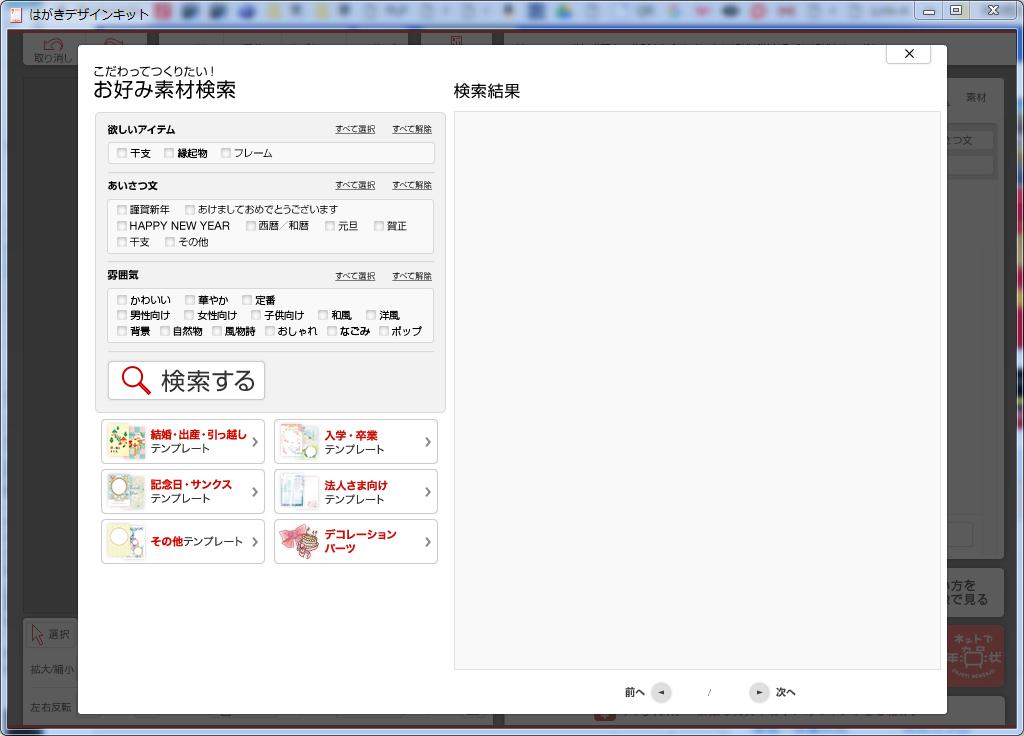
お好み素材検索の画面です。
先ほどと同じく、検索してみましょう。

「検索する」を押します。

このように出てきました。
こちらのお好み素材も、先ほどのテンプレートと同じく、自分の好みのキーワードで検索することができます。
はがきデザインキットテンプレートの使い方

気になった素材の左上の★を押して、「お気に入りに追加」します。
選択されると星が赤くなります。
そこで検索画面を閉じて元に戻り、「★お気に入り」を押してみると、
先程選択したパーツ素材が使えるようになっています。

これを左側にドラッグ&ドロップすると使えます。
パーツはいくつでもいれることができます。

このようにはがきデザインキットでの年賀状作りは簡単なので、
すてきな年賀状を作成して下さい。
スポンサーリンク
